아이패드에서 엑셀 편집하는 법 총정리!
맥북에서 스프레드시트를 자주 만들고 수정하는 사람이라면, 이동 중에 아이패드에서도 같은 파일을 열어봐야 할 때가 있을 것이다. 비록 iOS 버전으로 따로 출시된 엑셀은 없지만, 몇 가지 타협점만 찾는다면 충분히 아이패드에서도 엑셀 파일 작업을 할 수 있다.
아이패드에서 엑셀 파일 보기
만약 엑셀 문서를 수정하지 않고 그냥 보는 용도로만 쓸 거라면 문제가 간단하다. 애플의 iOS에서도 엑셀 문서를 보는 것은 특별한 조치 없이 할 수 있기 때문이다. 이메일에 첨부파일로 보내거나, 아바트론 소프트웨어(Avatron Software)의 10달러짜리 문서 전송 및 뷰어 앱인 ‘에어 셰어링(Air Sharing)’같은 것을 다운받으면 그만이다. 아이웨어(iWare)의 5달러짜리 앱 ‘아이패드용 굿리더(GoodReader)’나 리들(Readdle)의 5달러 앱 ‘아이패드용 리들독스(RiddleDocs)’도 단순히 문서를 보기 위함이라면 충분하다.
그렇지만 스프레드시트를 수정하는 일은 그렇게 녹록하지 않다. 다양한 관련 앱들 및 방법이 존재하지만, 그 중 엑셀과 완벽히 똑 같은 기능을 해내는 것은 없다. 결국 어떤 방법을 쓰더라도 한두 가지 불편은 감수해야 한다. 예를 들어 아이패드 상에서 포맷이 달라지거나, 터치 스크린 인터페이스가 별로일 수 있다.
‘넘버스(Numbers)’로 엑셀 스프레드시트 편집하기
아이패드에서 엑셀 스프레드시트를 수정하는 대표적인 방법은 ‘넘버스(Numbers)’ 앱(10달러)을 사용하는 것이다. 이 앱은 엑셀 형식으로 된 문서를 가져오거나 저장할 수 있으며, 엑셀 파일을 생성 및 수정하는 데 필요한 사용하기 쉽고 강력한 환경을 제공한다.
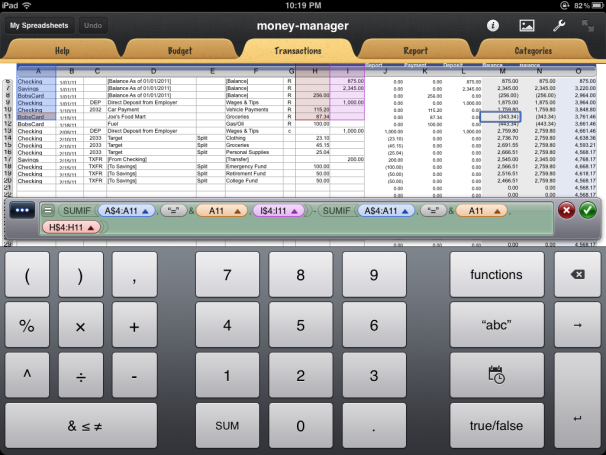
‘넘버스’는 엑셀의 모든 기능을 갖추었으며 숫자 키패드 및 다른 특수문자를 갖춘 키보드를 제공하는 등 터치스크린에 최적화된 인터페이스를 지니고 있다.
OS X 10.8 마운틴 라이온(Mountain Lion)을 사용 중이며 최신 버전의 맥/iOS용 넘버스를 가지고 있고 애플의 아이클라우드 계정이 있는 사람이라면, 아이클라우드의 문서 저장 기능 덕에 맥이나 iOS기기들간에 엑셀 문서를 전송하는 일은 비교적 수월해 질 것이다.
그렇지만 만약 마이크로소프트 엑셀 형식(.xls 또는 .xlsx)으로 파일을 불러오거나 넘버스로 제작한 파일을 엑셀 형식으로 내보내려 할 경우, 아마도 기본적인 포맷이나 저장된 변경 내용, 코멘트 등 몇 가지가 바뀔 수도 있다. 따라서, 넘버스 형식으로 파일을 저장해도 괜찮은 사람이라면(혹은 지원되지 않은 형식에 대해서는 포기해도 괜찮다고 생각하는 사람이라면) 넘버스를 사용하는 것이 가장 좋은 선택이다. 그렇지만 본래 형식을 꼭 지켜야 하는 경우라면, 다른 해결책을 찾아봐야 한다.
구글 문서도구로 엑셀 스프레드시트 편집하기
또 다른 방법은 구글의 무료 웹 기반 오피스 앱인 구글 문서도구를 사용하는 것이다. 많은 기업들이 웹 브라우저 이외에 어떤 소프트웨어도 필요로 하지 않으며 자동 저장 기능 및 버전 차별 전략을 제공하고 동료들과 파일 공유를 쉽게 할 수 있다는 이유로 구글 문서도구를 기업 차원에서 사용하고 있다. 그리고 많은 이들이 이런 기능들이 아이패드에서도 무척 유용할 것이라 생각한다.
그러나 불운하게도 꼭 그렇지만은 않다. 구글 문서도구에 거의 모든 형식의 파일을 올릴 수 있는 것은 사실이지만, 스프레드시트를 온라인 상에서 수정하려면 결국 구글 문서도구의 자체적인 파일 형식으로 변환해야 한다. 넘버스와 마찬가지로, 이 경우 원본 형식이 크게 변화할 수 있다. 그리고 엑셀과 구글 스프레드시트간에 서식이 다를 경우 계산 자체가 달라진다.
게다가 형식이 바뀐 스프레드시트를 수정하는 것 역시 까다롭다. 구글 스프레드시트의 모바일 버전(아이패드 상에서의 기본 뷰)에서는 셀 값을 변경하거나 열 추가, 정렬 순서 변경 등 아주 기본적인 작업밖에 할 수 없다. 그렇지만 데스크톱 스타일의 스프레드시트 뷰로 전환할 경우, 셀 선택 같은 기본적인 작업도 어려워 질 수 있다. 니키타 럿센코(Nikita Lutsenko)의 4달러짜리 앱 고 독스(GoDocs)의 최신 버전은 구글 문서도구의 오프라인 저장 공간을 제공하며 엑셀 파일을 수정할 수 있지만, 온라인 스프레드시트 수정을 위해 내장 브라우저를 사용하기 때문에 수정 능력에는 사파리에서와 마찬가지로 한계가 있다.
각종 오피스 앱으로 편집하기
그렇지만 구글 문서도구에 올린 스프레드시트를 수정하기 위한 다른 옵션들도 존재한다. 구글 문서도구와 바로 연동되는 수많은 아이패드 앱을 사용하면 훌륭하게 수정 작업을 할 수 있다.
다음에 소개될 다섯 개의 아이패드용 오피스 프로그램들은 워드 프로세싱, 스프레드시트, 그리고 프레젠테이션 파일까지 제작할 수 있는 올인원(all-in-one) 프로그램들이다. 이 앱들은 마이크로소프트 엑셀 문서를 수정할 수 있으며 구글 문서도구나 드롭박스 같은 다양한 클라우드 기반 서비스들과도 연동돼 문서를 불러오거나 내보내기가 용이하다. 또한 스프레드시트를 수정할 때는 글자 크기, 스타일, 색깔, 배경색, 정렬, 그리고 숫자 형식도 조정할 수 있다. 이 앱들은 내장된 기능의 폭이 넓으며 (항상 그런 것은 아니지만) 행이나 열 사이즈를 재조정 할 수 있다. 그렇지만 이 앱들 역시 서로 상당한 차이점을 보여준다.
‘다큐먼트 투 고’ 프리미엄(Documents To Go Premium)
데이터비즈(DataViz)의 17달러짜리 앱 ‘다큐먼트 투 고’ 프리미엄은 워드, 스프레드시트, 그리고 프레젠테이션 기능까지 모두 갖춘 아이패드용 문서 작업 앱이다. 스프레드시트 작업 기능은 기본에 충실하긴 하지만 뛰어나다고 하긴 어려우며, 무엇보다 아이패드의 터치 인터페이스를 잘 활용하지 못했다. 정보를 검색해 분류할 수는 있으나 차트를 나타낼 수 없으며 셀 테두리를 지원해주지도 않고, 셀을 합칠 수도 없다. (물론 파일을 처음 불러 왔을 때 이미 사용된 효과들은 그대로 저장된다.) 아이패드에서 지원되지 않는 기능을 사용한 스프레드시트라도 불러 올 수는 있지만, 이 경우 수정은 불가하고 읽을 수만 있다.
오피스² HD(Office² HD)
바이트 스퀘어드(Byte Squared)의 8달러 앱 오피스² HD는 각종 스프레드시트 기능을 비롯해 잘 디자인 된 인터페이스까지 갖추고 있다. 이 앱을 이용하면 데이터 분류가 가능하며, 다큐먼트 투 고 프리미엄과는 달리 셀을 병합할 수도, 셀 테두리를 바꾸는 것도 가능하다. 그렇지만 이 앱 역시 심각한 문제점이 하나 있다. 이메일 등에서 불러온 대부분의 문서는 원본 그대로 저장되지만, 차트의 경우에는 저장이 안 된다는 것이다. 이 앱의 개발자는 시트² HD라는 6달러짜리 앱도 판매하고 있는데, 이 앱의 경우 워드나 프레젠테이션 기능 없이 스프레드시트만 작성할 수 있는 앱이다.
폴라리스 오피스(Polaris Office)
인프라웨어(Infraware)의 13달러 앱 폴라리스 오피스는 아이패드의 터치 인터페이스를 잘 활용했으며 뛰어난 차트 제작 툴을 갖추고 문서에 이미지를 넣거나 셀 테두리를 조정하는 것도 가능하다. 이 앱은 또 찾아서 바꾸기 기능이나 병합, 분류, 필터링 기능, 그리고 헤더(header) 행이나 열을 고정시켜 스프레드시트 내부에서 스크롤바를 올렸다 내렸다 할 수 있게 해주는 ‘프리즈 프레임(Freeze Frame)’기능 등도 제공한다.
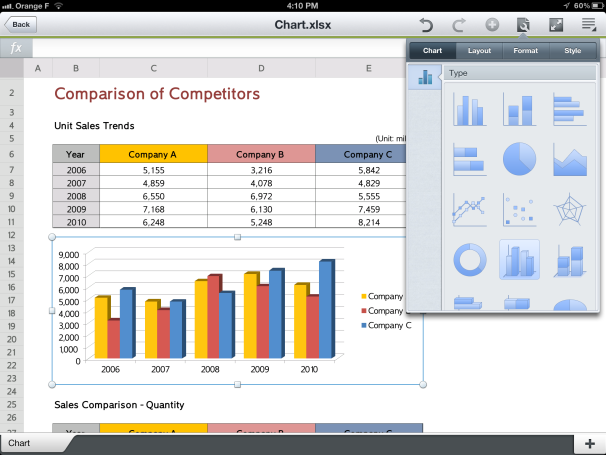
폴라리스 오피스는 3D 그래프를 비롯해 우수한 차트 제작 툴을 갖추고 있다.
퀵오피스 프로 HD(QuickOffice Pro HD)
퀵오피스의 20달러짜리 문서 작성 앱 퀵오피스 프로 HD를 사용하면 여기 언급된 그 어떤 앱보다도 더욱 쉽게 스프레드시트를 수정할 수 있으며 찾아서 바꾸기 기능까지 사용할 수 있다. 비록 앱 상에는 나타나지 않지만, 다운받은 문서에 있는 차트 역시 저장 시 함께 보존된다는 점도 매력적이다. 그렇지만 이런 장점을 제외하면, 퀵오피스도 거의 기본적인 기능밖에 제공하지 못한다. 예를 들어 셀 테두리 수정이나 병합, 분류 등의 기능 등만 사용할 수 있다.
스마트 오피스 2(Smart Office 2)
픽셀(Picsel)의 10달러짜리 앱 스마트 오피스 2는 삽입 기능과 같은 간단한 기능마저도 상당히 조잡한 인터페이스를 가지고 있으며 앱의 작동 역시 신통치 않은 편이다. 퀵오피스 프로 HD와 마찬가지로 이 앱도 셀 테두리와 병합, 분류 등의 기능을 제공하지 않는다. 스마트 오피스 2는 찾기 기능은 있지만 바꾸기 기능이 없다. 반면, 새로운 차트를 추가할 수는 없지만 다른 곳에서 불러온 스프레드시트 상에 있는 차트를 볼 수는 있으며, 데이터가 변하면 변한 데이터를 그때그때 보여주기도 한다.
스프레드시트 전용 편집 프로그램을 선택하라
워드부터 프레젠테이션 기능까지 모두 포함된 이 올인원 오피스 앱들도 매우 편리하지만, 스프레드시트 수정만 따로 하는 앱들도 있음을 말해두고 싶다. 마리너 소프트웨어(Mariner Software)의 6달러 앱 ‘아이패드용 마리너 칼크(Mariner Calc for iPad)’는 훌륭한 스프레드시트 수정 기능을 갖추고 있으며 엑셀 파일을 읽을 뿐 아니라 작성할 수도 있다(.xls만 가능하다. Xlsx는 불가능함). 그렇지만 이 앱의 경우 파일을 보내거나 불러온 스프레드시트를 저장하면서 파일 형식을 보존하기 위해 필요한 클라우드 기반 서비스와 연동되지 않는다는 단점이 있다.
결론
아이패드에서 스프레드시트를 수정하려는 사람이라면, 우선 아이패드와 마이크로소프트 엑셀 사이에 호환해가며 작업을 해야 하는지를 고려해야 한다. 둘 사이에서 오가며 작업할 것이 아니라면 애플의 ‘넘버스’가 가장 좋은 선택일 것이다. 만일 마이크로소프트 오피스와 완전한 호환성이 필요한 경우라면 오피스 HD가 가장 적합하겠지만 이 경우 차트가 포함된 문서는 불러올 수 없음을 명심하자. 차트를 꼭 만들거나 저장해야 하는 경우라면 폴라리스 오피스에 한 표를 던지고 싶다. 아니면, 아이패드에서 윈도우 버전 오피스 프로그램을 사용할 수 있는 원격조정 앱들도 고려해 볼 만 하다. editor@itworld.co.kr
댓글 없음:
댓글 쓰기